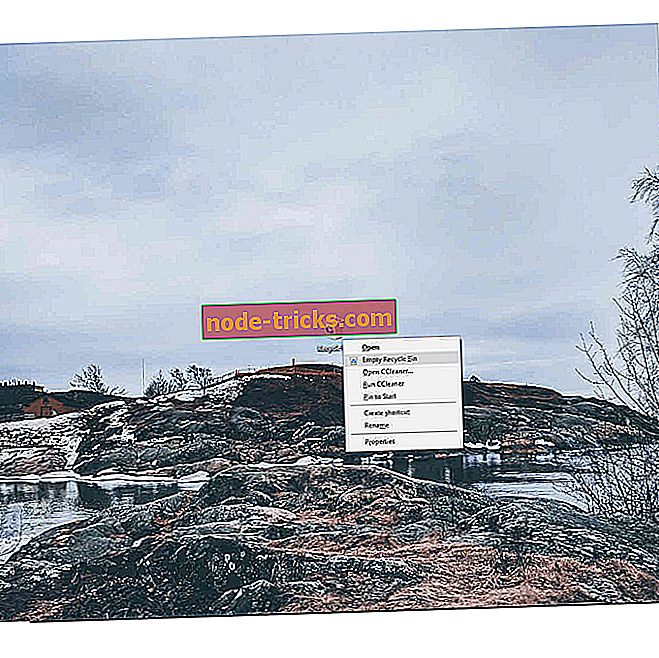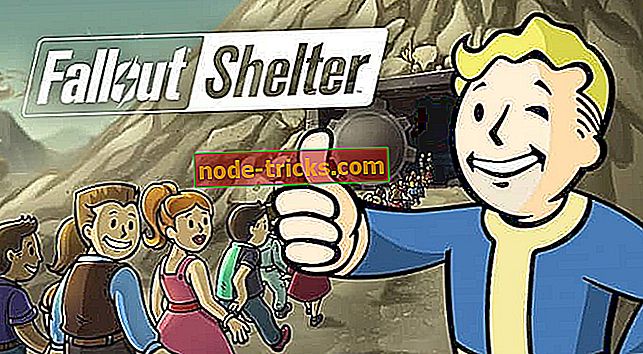Roblox neleis jums judėti? Štai ką daryti
Nors „Roblox“ yra gana gerai optimizuotas žaidimas ir puikiai veikia mažos specifikacijos sistemose, tai nėra nepriekaištinga. Štai kodėl dauguma klaidų yra susijusios su tinklu arba naršykle, kuriame žaidžiate žaidimą. Puikus pavyzdys yra tada, kai valdymo įtaisai staiga užšaldomi tiek pakrovimo ekrane, tiek žaidimo metu.
Mes įtraukėme keletą galimų sprendimų, todėl būtinai persikelkite juos po vieną. Pabaigoje turėtumėte išspręsti šią klaidą ir panaikinti savo charakterį.
Roblox kontrolė užšaldė? Nustatykite ją šiais 6 žingsniais
- Patikrinkite ryšį
- Išjungti fono programas
- Patikrinkite serverio būseną
- Leisti „Roblox“ per „Windows“ užkardą
- Patikrinkite laiką ir datą
- Sumažinkite grafikos kokybę
1: Patikrinkite ryšį
Visų pirmą. Kadangi tai akivaizdus galimų ryšio problemų ženklas, jums reikės patvirtinti, kad viskas yra gerai jūsų pusėje. Lengviausias būdas sužinoti, ar tinklas veikia tinkamai, yra prisijungti prie alternatyvios svetainės. Jei viskas gerai, serveris gali būti išjungtas.
Kita vertus, jei jūsų internetas yra visiškai išjungtas arba veikia lėtai, atlikite toliau pateiktus veiksmus. Bandykite dar kartą po kiekvieno naujo žingsnio ir ieškokite patobulinimų.
- Perkraukite maršrutizatorių ir (arba) modemą.
- Iš naujo paleiskite kompiuterį.
- Išjungti VPN arba tarpinį serverį.
- Naršyklėje paspauskite Ctrl + Shift + Delete ir išvalykite naršymo duomenis. Venkite išvalyti išsaugotus slaptažodžius.
- Atnaujinkite „Internet Explorer“. Dėl kokių nors priežasčių jums reikės naujausios „Internet Explorer“ versijos, ją naudosite ar ne.
- Atnaujinkite maršrutizatoriaus programinę įrangą.
- Patikrinkite duomenų paketo praradimą. „SpeedTest“ turi būti naudingas.
- Patikrinkite kabelius. Laikykitės laidinio ryšio, o ne belaidžio ryšio. Pastarasis turi didelį paketų praradimą ir yra nestabilus. Taigi, netinka žaidimams.
2: išjungti fono programas
Kitas galimas Roblox stostymo priežastis yra foninėse programose. Ypač tie, kurie integruojasi su pačiu žaidimu, kaip „Discord“ klientas. Be to, pagrindinis dėmesys skiriamas nuo ryšio priklausomoms programoms, pvz., „Skype“ ir „torrent“ klientams. Daug vartotojų išsprendė problemą, paprasčiausiai išjungdami programas dirbdami fone. Bent jau žaidžiant žaidimą.
Fono programų išjungimas yra paprastas, atlikite toliau nurodytus veiksmus:
- Dešiniuoju pelės mygtuku spustelėkite Pradėti ir atidarykite „ Task Manager“ meniu „Power User“ meniu.
- Atidarykite skirtuką Startup .
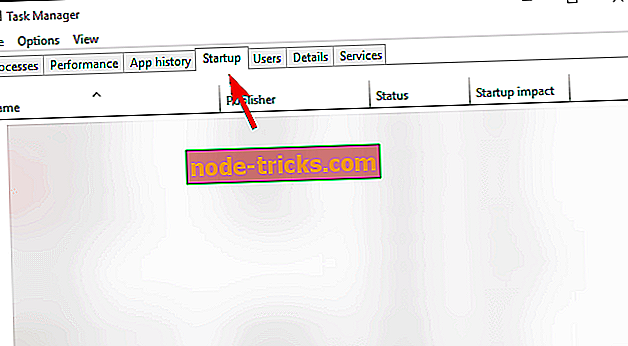
- Išjunkite visas programas ir patvirtinkite pakeitimus.
- Iš naujo paleiskite kompiuterį ir bandykite dar kartą žaisti „Roblox“.
3: patikrinkite serverio būseną
Kitas svarbus dalykas yra patikrinti serverio būseną ir patvirtinti, kad jis veikia ir veikia. Yra tikimybė, kad problema vis dar yra jūsų pusėje, tačiau dėl gausaus žaidėjų apkrovos serveris linkęs eiti žemyn. Be to, yra dažnai atliekamos techninės priežiūros sesijos, todėl turėkite omenyje ir tai. Visa tai gali sukelti šuolius ir negalėsite perkelti savo charakterio.
Čia galite patikrinti serverio būseną.
4: Leiskite „Roblox“ per „Windows“ užkardą
Kad „Roblox“ veiktų sklandžiai, akivaizdu, kad tai reikalinga laisvai bendrauti su savo serveriais. Tačiau yra ataskaitų apie užkardą, kuri ją blokuoja, ir jums gali tekti ją konfigūruoti ranka. Pirma, turite leisti programai bendrauti per „Windows“ užkardą. Be to, jei turite trečiosios šalies antivirusinę įrangą su susijusia užkarda, būtinai išjunkite jį arba pridėkite išimtį ir „Roblox“.
Štai kaip leisti „Roblox“ per „Windows“ užkardą:
- „Windows“ paieškos juostoje įveskite Leisti ir atidarykite „ Leisti programai per„ Windows “užkardą “.
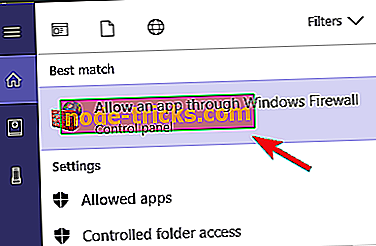
- Spustelėkite Keisti parametrus .
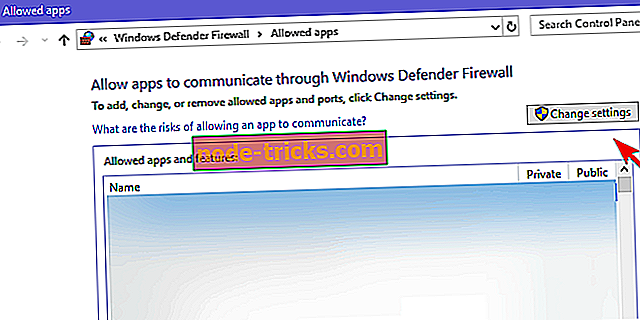
- Leiskite Roblox laisvai bendrauti su viešaisiais ir privačiais tinklais. Ji turėtų būti sąraše.
- Patvirtinkite pakeitimus ir paleiskite žaidimą iš naujo.
5: Patikrinkite laiką ir datą
Be to, panašūs klausimai gali kilti dėl serverio laiko ir sistemos laiko neatitikimo. Todėl reikia, kad jūs dukart patikrintumėte laiko ir datos nustatymus „Windows 10“.
Štai kaip patvirtinti, kad data ir laikas tinkamai nustatyti:
- Dešiniuoju pelės klavišu spustelėkite Pradėti ir atidarykite meniu Maitinimas.
- Pasirinkite Laikas ir kalba.
- Skiltyje „Data ir laikas“ įjunkite „ Nustatyti laiką automatiškai “ ir „Pasirinkti laiko juostą automatiškai“.
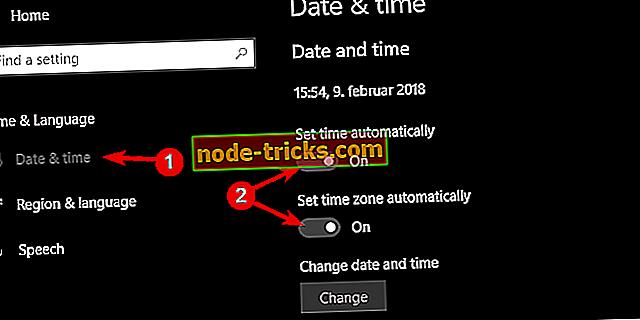
- Uždarykite nustatymus ir iš naujo paleiskite kompiuterį.
6: Sumažinkite grafikos kokybę
Galiausiai, nors „Roblox“ toli gražu nėra sudėtingas žaidimas, galite pabandyti sumažinti grafikos nustatymus. Perdirbimo apkrova žymiai sumažės, o problemos, susijusios su simbolių judėjimu, turėtų būti panaikintos.
Tiesiog atidarykite „Roblox Studio“ ir eikite į „Tools“> „Settings“> „Rendering“. Kai esate, pasirinkite Atvaizdavimas ir sumažinkite „QualityLevel“ parinktį į mažesnes vertes. Turėkite omenyje, kad tai turės įtakos žaidimo išvaizdai ir gali sumažinti bendrą patirtį.
Viskas. Jūs galite laisvai skelbti alternatyvius sprendimus arba patvirtinti kai kuriuos iš šių darbų. Be to, nepamirškite atnaujinti savo versijos laiku, ir, norėdami bendrinti su žaidėju susijusias problemas, su plėtotoju. Tokiu būdu jie žinos, kas negerai, ir ją išspręsti laiku.

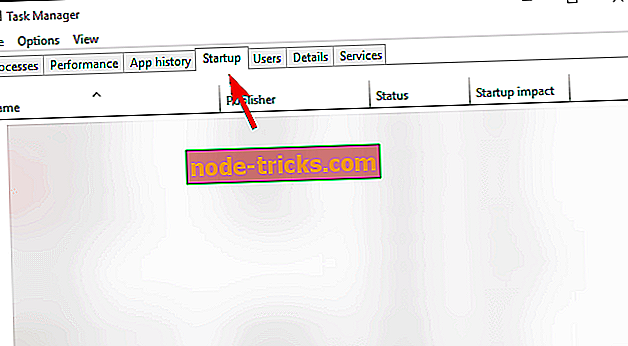
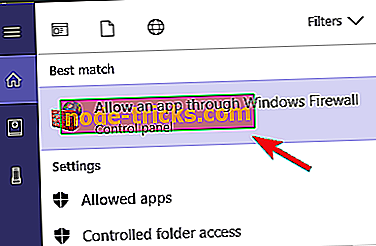
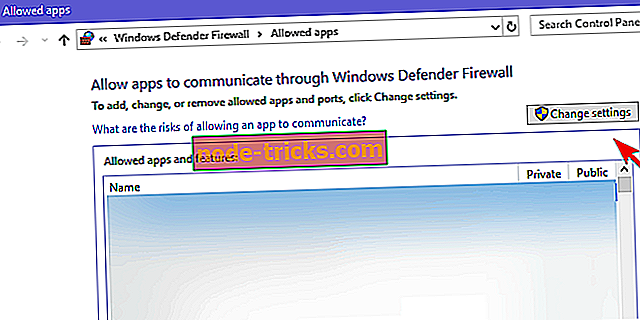
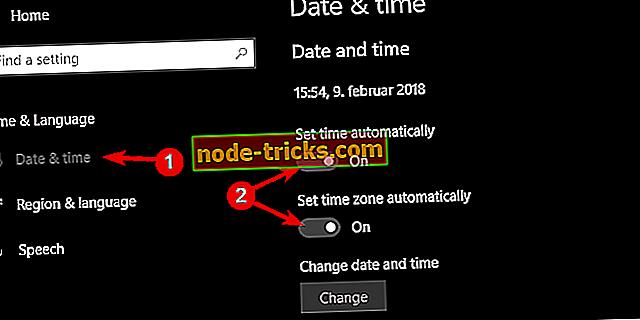




![„Outlook“ el. Laiškai dingo [BEST SOLUTIONS]](https://node-tricks.com/img/how/542/outlook-emails-have-disappeared.jpg)